
Dans ce didacticiel, nous allons vous montrer comment installer Netdata Monitoring sur Ubuntu 20.04 LTS. Pour ceux d'entre vous qui ne le savaient pas, Netdata est un outil de performance, de dépannage et de santé en temps réel. Outil de surveillance pour les applications et les systèmes. Netdata est un outil gratuit et open source qui prend en charge les systèmes Linux, FreeBSD et macOS, ce qui est utile pour les administrateurs système, DevOps et les développeurs pour résoudre les problèmes en temps réel. Avec Netdata, vous pouvez surveiller le processeur, Utilisation de la RAM, E/S disque, trafic réseau, Postfix, entre autres.
Cet article suppose que vous avez au moins des connaissances de base sur Linux, que vous savez utiliser le shell et, plus important encore, que vous hébergez votre site sur votre propre VPS. L'installation est assez simple et suppose que vous s'exécutent dans le compte root, sinon vous devrez peut-être ajouter 'sudo ‘ aux commandes pour obtenir les privilèges root. Je vais vous montrer pas à pas l'installation de Netdata Monitoring sur un serveur Ubuntu 20.04 Focal Fossa. Vous pouvez suivre les mêmes instructions pour Ubuntu 18.04, 16.04 et toute autre distribution basée sur Debian comme Linux Mint.
Prérequis
- Un serveur exécutant l'un des systèmes d'exploitation suivants :Ubuntu 20.04, 18.04 et toute autre distribution basée sur Debian comme Linux Mint.
- Il est recommandé d'utiliser une nouvelle installation du système d'exploitation pour éviter tout problème potentiel
- Un
non-root sudo userou l'accès à l'root user. Nous vous recommandons d'agir en tant qu'non-root sudo user, cependant, vous pouvez endommager votre système si vous ne faites pas attention lorsque vous agissez en tant que root.
Installer Netdata Monitoring sur Ubuntu 20.04 LTS Focal Fossa
Étape 1. Tout d'abord, assurez-vous que tous vos packages système sont à jour en exécutant le apt suivant commandes dans le terminal.
sudo apt update sudo apt upgrade
Étape 2. Téléchargez et installez Netdata Monitoring sur Ubuntu 20.04.
Exécutez la commande suivante pour installer Netdata :
bash <(curl -Ss https://my-netdata.io/kickstart.sh)
Une fois installé, il devrait être automatiquement démarré et activer un démarrage automatique au démarrage du système. Comme vous pouvez le voir avec systemctl le statut :
sudo systemctl start netdata sudo systemctl enable netdata sudo systemctl status netdata
Étape 3. Configurez le pare-feu.
Autoriser le trafic sur le port 19999 entre la commande ci-dessous :
sudo ufw allow 19999/tcp
Étape 4. Accéder à l'interface Web Netdata.
Netdata Monitoring sera disponible sur le port HTTP 19999 par défaut. Ouvrez votre navigateur préféré et accédez à http://your-domain.com:19999 ou http://your-server-ip-address:19999
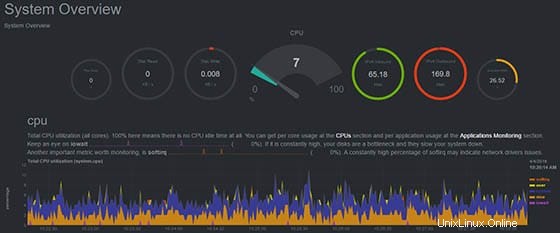
Félicitations ! Vous avez installé avec succès Netdata. Merci d'avoir utilisé ce didacticiel pour installer Netdata Monitoring sur votre Ubuntu 20.04 LTS Focal Fossa. Pour une aide supplémentaire ou des informations utiles, nous vous recommandons de consulter le site Web officiel de Netdata site Web.